
Obsah:
- Autor John Day [email protected].
- Public 2024-01-30 08:24.
- Naposledy změněno 2025-06-01 06:08.

Tato oprava fungovala pro část # 3JAT9HATP05 a 3JAT9HATP21.
Ale pravděpodobně by mohl fungovat pro jiné modely. Stejně jako kdokoli jiný, kdo si koupil notebook HP DV9000, praskl můj levý závěs a přitom zlomil vložené pojistné matice v horním krytu LCD. Tento HP DV 9000 mám necelý rok, ale odmítám jej zaslat zpět do servisu. Po přečtení všech těch pekelných příběhů, které při tom měli všichni ostatní, jsem se nepokoušel kontaktovat společnost HP … Protože jsem byl kreativní a měl všechny nástroje, rozhodl jsem se to zkusit opravit sám poté, co jsem hledal díly a viděl cenu 200 $ a více štítek. Můj notebook se nyní zavírá jako nový a monitor se v zavřené poloze vypne. Nedoporučoval bych nikomu, kdo zkouší tuto opravu, pokud nemáte trpělivost a trochu mechanického know-how … Zde je několik kroků, které jsou zásadní pro to, aby byly provedeny správně, nebo aby se obrazovka LCD nevrátila zpět do skříně skříně. Pokusím se jít do dalších podrobností s obrázky krok za krokem, které jsem pořídil během své opravy. *Všechny kusy, které jsou odstraněny, musí být vloženy do samostatné nádoby, aby se během procesu opravy neztratily !! S touto opravou jste sami! Fungovalo to pro mě, ale nemůžu být zodpovědný za zrušení záruky nebo za další zlomení notebooku, protože jste vyzkoušeli moji opravu. Také bych si přečetl celou stránku, abych se před vyzkoušením seznámil a vyhledal položky, o kterých jsem možná nemluvil, v seznamech potřebných nástrojů a materiálů. Máte -li dotazy: [email protected] POTŘEBY NÁŘADÍ mini šroubovák Phillips Head mini plochý šroubovák 2 nebo 4 - 1 "mini svorky kleště na žiletky svěráky gripy pilník rotační pistole aku vrtačka 1/16" - (krok 12) 1/8 "vrták na řezání kovů - (nebo menší v závislosti na velikosti vašeho popového rotoru) 3/16" vrták na kov - (nebo menší v závislosti na velikosti hlavy šroubu v kroku 12) POTŘEBNÉ MATERIÁLY Devcon Plastic Welder 2 " stanley L držák - (v případě chyby získejte více než 1!) rychleschnoucí super lepidlo na paži - (krok 9) papírové ručníky - (pro váš LCD) něco, co na něco namíchá epoxid a vaše odstraněné části se vloží do 1/8 " popové nýty
Krok 1:
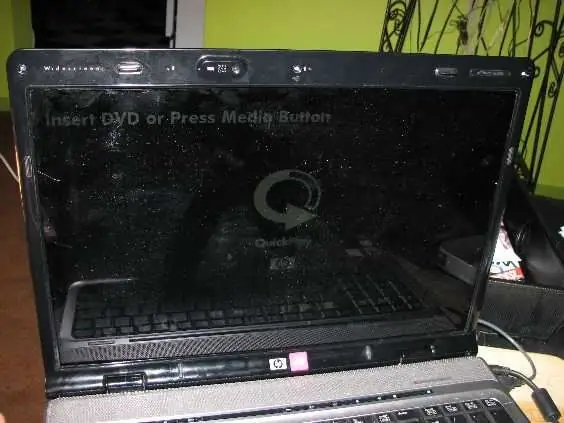

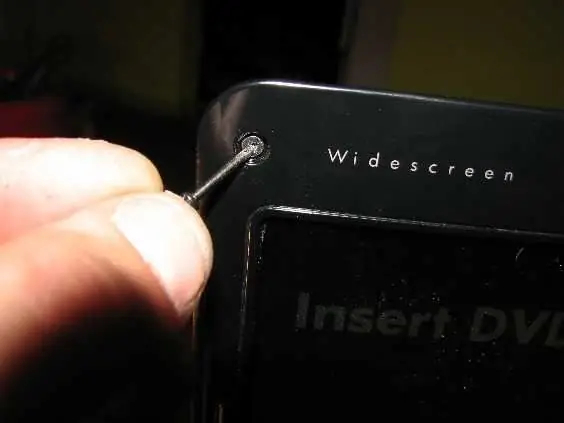
Musíte odstranit 3 malé gumové kryty šroubů umístěné na horním okraji
obrazovky notebooku na pravé, střední a levé straně pomocí mini plochého šroubováku. Poté vyšroubujte 3 šrouby umístěné pod gumovými kryty.
Krok 2:

Poté musíte odstranit vnější rámeček obrazovky, který se odjistí. Být velmi
dávejte pozor, abyste plast nenutili, protože by mohl prasknout! Začal bych od levého rohu závěsu, který je pravděpodobně otevřený, pracoval ve směru hodinových ručiček s malým plochým šroubovákem, který ho rozdělil asi o centimetr. Možná budete muset také odstranit pravé spodní a zadní gumové kryty šroubů a také tyto šrouby odstranit, aby se uvolnil čelní kryt.
Krok 3:
Nyní, když je LCD plně odkrytý, můžete vidět, jak zničený závěs
a montážní místa jsou poškozena Z DŮVODU ŠPATNÉ STAVBY NÁVRHEM VÝROBCE !!!
Krok 4:

Poté musíte odšroubovat 2 velmi malé šrouby, které jsou na levém závěsu
připojení k obrazovce LCD. Nyní si všimněte, kolik místa je mezi spodní částí obrazovky LCD a sestavou levého závěsu. Je to jedna z věcí, díky nimž může tato oprava učinit vaše úsilí zbytečným, když se pokusíte znovu sestavit! Je tam jen asi 1/16 vůle.
Krok 5:

Nyní musíte uvolnit unavený závěs. V závislosti na tom, jak daleko byl váš odpad
montážní body horního krytu jsou. Pokuste se odšroubovat 4 malé šrouby s křížovou hlavou ze závěsu (pouze 3, pokud jste již vytáhli ten, který byl již zakryt krytem gumového šroubu) Pokud se šrouby otočí a neuvolní, upevňovací body na krytu LCD praskly, takže zatím je tu nechte.
Krok 6:
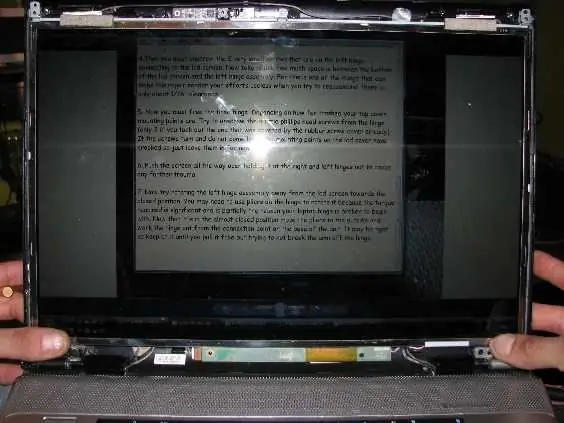
Zatlačte na obrazovku zcela otevřenou a držte ji za pravý a levý závěs
aby nezpůsobil další trauma. Pokud je váš závěs příliš daleko a nemůžete s ním hýbat, budete ho muset při dalším kroku vytahovat pomocí kleští.
Krok 7:




Nyní zkuste sestavu levého závěsu otočit směrem od LCD obrazovky
směrem k zavřené poloze. K otočení budete možná muset použít kleště na závěsu, protože požadovaný točivý moment je značný a je částečně důvodem, proč je závěs vašeho notebooku na začátku zlomený. Nyní, když je v téměř zavřené poloze, přesuňte kleště ven a ze závěsu na základně jednotky vymontujte závěs. Může být těsný, takže ho držte, dokud ho nevytáhnete, ale snažte se nezlomit paži ze závěsu. Odšroubujte šrouby a mosazné vložky a vložte do kontejneru s díly.
Krok 8:


Nyní musíte na úhlovou závorku ohnout. Použijte svěrák
pokud máte jeden nebo upněte svěrák do hrany držáku, s dalšími velkými kleštěmi zahněte ohyb, s kladivem zatlučte ohyb naplocho. *Toto je zásadní krok! Ohyb musí mít tvar se závěsem! Nepřekračujte zatáčku, jinak oslabíte sílu. Ujistěte se také, že ohýbáte závěs správným směrem!
Krok 9:




Jak vidíte, můj okraj byl na ramenu závěsu zcela oddělen.
Neudělal jsem to, ale doporučuji nalepit spoj na rameno tak, aby se nepohyboval, a v původní poloze, takže když jej budete dávat zpět k obrazovce LCD, sedí správně v podvozku. Pant překryjte novým podpěrným držákem. Udělejte značky černou trvalou značkou tam, kde potřebujete vybrousit, aby správně překrýval závěs tak, aby držák seděl na závěsu. Musíte zkrátit délku přední části držáku, abyste nezakrývali třetí otvor v závěsu. (Odřízl jsem to v místě kroku na závěsu.) Držte držák a mřížku použijte buď na svěrák, nebo na svěrák. Nedokážu dostatečně vyjádřit, jak důležité je, abyste tvarovali a brousili držák přesně do tvaru původního závěsu. Nemlel jsem ruku, dokud jsem nebyl v dalším kroku.
Krok 10:


Smíchejte malou dávku epoxidu. (2 díly musíte důkladně promíchat
a pracujte rychle, takže se nenastaví, nebo nedosáhnete správné pevnosti spoje) Namažte dobré množství epoxidu na závěs v kontaktních bodech a upněte, aniž byste shodili tvar závěsu. Použijte asi 3 až 4 mini svorky. Počkejte asi 10 minut, než se epoxid nastaví. Pokud jste typ pacienta, nechte ho sedět déle … nemůže bolet.
Krok 11:


Nyní, když je epoxid nastaven, odstraňte svorky na rameni. Pokud máte
středová raznice označí 2-3 body, kde budete vrtat pro své popové nýty uprostřed paže. (Použil jsem 1/8 hliník, takže jsem dal pouze 2, raději bych použil menší a dal 3.) Zatlačte popové nýty z vnější strany ramene závěsu dovnitř na LCD.
Krok 12:

Také jsem přidal pop rivot do přední strany závěsu, jen držte
myslete, že nebudete chtít blokovat otvory pro šrouby. Nyní budete muset vyvrtat zadní částí závěsu z držáku malé otvory, aby se vešly původní šrouby. Poté vyvrtejte přední čelo držáku pomocí 3/16 bitu (pokud nemáte přesnou velikost bitu pro zahloubení hlavy, aby šrouby dosáhly skrz) Jděte POMALU! NEVRTÁVEJTE vrták, nechcete jít do závěsu vůbec!
Krok 13:

Nyní rozetřete držák tak, aby měl tvar a rameno se také stříhalo
dolů pop nýtuje hladce na LCD straně paže. Potom, ačkoli jsem to neudělal na svém, protože jsem chtěl, aby měl největší sílu, možná budete chtít, aby čelní kryt zcela zapadl, když jej později v kroku 16 znovu zacvaknete zpět. Brouste horní okraj předního čela držáku k horní části závěsu. (První obrázek v kroku 18 ukazuje, jak můj vypadá se zapnutou lunetou.)
Krok 14:


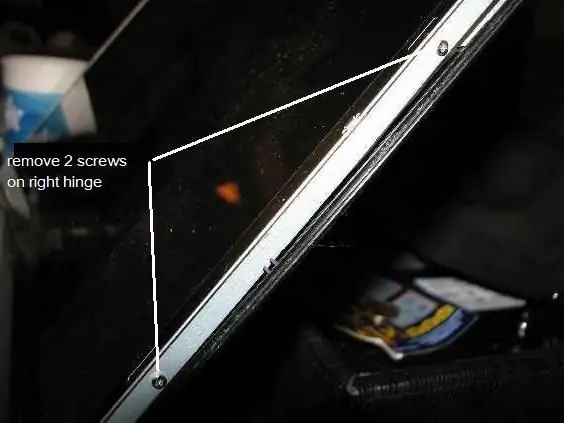
Držte palce a vložte nově opravený závěs na místo
abyste zjistili, zda sedí správně. Zatlačte závěs do plně otevřené polohy velmi opatrně, aby zarovnal otvory horního krytu. Pokud jste použili 2 držáky a byly zarovnány stejně jako moje, měli byste použít pouze břitvu a vystřihnout 1 malou plastovou montážní sponu z pouzdra krytu. V tomto bodě před řezáním bych vytáhl 2 šrouby vpravo odklopte boční závěs a vyjměte obrazovku LCD, položte několik papírových ručníků a položte je na klávesnici. Možná budete muset povolit šrouby spodního pravého závěsu, abyste získali boční šrouby šroubů vůle. Vrátil bych zpět horní šroub na pravé paži do Šrouby horního a dolního závěsu LCD udržují skutečný tvar před dalšími kroky.
Krok 15:



Nyní podle toho, jak špatně byly vaše montážní otvory poškozeny, bude mít vliv na to, jak tento krok provedete. Odlomil jsem všechny 3, tak jsem nasadil 3 šrouby na místo a dotáhl mosazné kontaktní body těsně k závěsu. Dále odřízněte izolační mylar HP, který ruší záruku, abyste měli snadný přístup k nastaveným bodům. Pod spojovací bod vložte kus papíru nebo plastu, jen abyste měli lepidlo. Nyní promíchejte malou dávku epoxidu a naneste kolem stanovených bodů. Je důležité, abyste nepřelepili lepidlo, protože obrazovka LCD se nevejde do šasi. Nyní vložte závěs zpět na místo a rychle přišroubujte horní část paže do krytu notebooku. Držte roh obrazovky ve správné poloze pomocí keboardu jako vodítka, aby byla mezera stejná, zatímco se epoxid nastavuje. Pokud je váš epoxid vytlačen do oblasti LCD, použijte žiletku a odstraňte přebytečné lepidlo, než tvrdne.
Krok 16:



Pokud je epoxid tvrdý, můžete nyní LCD displej vrátit. Nejprve vytáhnout
2 horní šrouby držící ramena ke krytu. Zašroubujte 2 levé a pravé boční šrouby do obrazovky LCD. Zkontrolujte, zda jsou zarovnány všechny kontaktní body a webová kamera atd.
Krok 17: Nezničitelná oprava zlomeného závěsu a pouzdra notebooku HP DV 9000
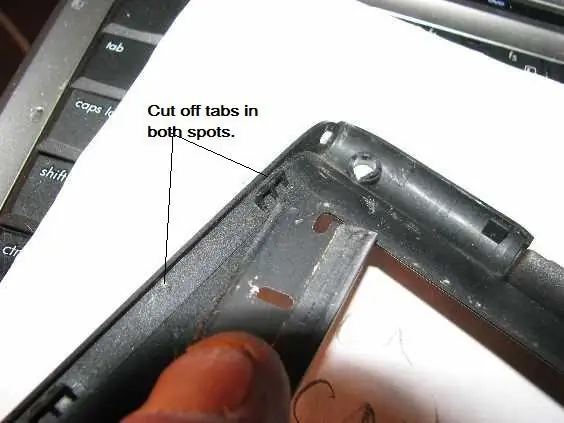

Vezměte rámeček LCD a převraťte jej. Poté odřízněte 2 kontaktní body klipu pomocí holicího strojku, vyhlazeného až k lunetě. Pokud jste brousili čelní stranu držáku o hranu závěsu, když zacvaknete čelní kryt obličeje, měl by se zavřít zpět jako nový, nebo pokud jste to neudělali, budete mít na boku velmi neviditelnou mezeru, ale budete dlouhodobě silnější. Nevím, jak dlouho to bude trvat, udělal jsem to jen včera (17.4.08), ale zdá se, že to funguje dobře. * AKTUALIZACE* Ke dni 27.4.08 a spoustě nadměrných testů oprava drží jako nová.
Krok 18: Poslední krok


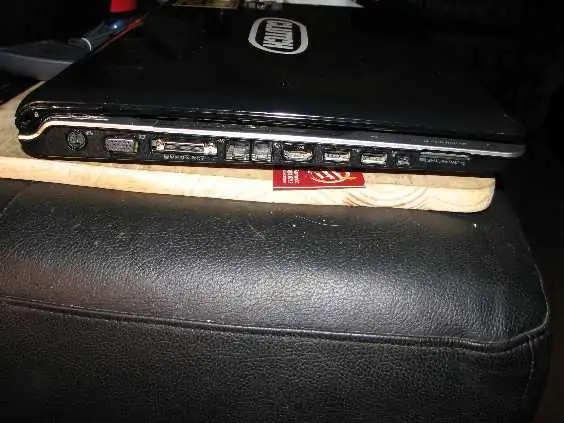
Vložte 3 horní šrouby a 2 spodní šrouby zpět do LCDbezel do pouzdra notebooku, poté nasaďte 5 gumových lepivých padsbacků a je hotovo. Snad ti to vyšlo !!! Tuto opravu závěsů HP lze také vidět na adrese https://www.hingefix.com Děkujeme, že jste se podívali na moji opravu!
Doporučuje:
Oprava prasklého pouzdra Bontrager Duotrap S a magnetického jazýčkového spínače: 7 kroků

Oprava popraskaného pouzdra Bontrager Duotrap S a magnetického jazýčkového spínače: Dobrý den, následuje můj příběh o záchraně rozbitého digitálního snímače Bontrager duotrap S z koše. Je snadné poškodit senzor, jeho část vyčnívá z řetězové vzpěry, aby byla v těsné blízkosti paprsků kola. Je to křehký design
Externí monitor ze zlomeného notebooku: 7 kroků

Externí monitor ze zlomeného notebooku: Ahoj všichni! Takže se to děje už dlouho, ale nakonec je to hotové! Měl jsem tam ležet ne tak starý nefungující notebook HP Pavillion, který jsem nemohl vyhodit. Otevřel jsem a několikrát znovu sestavil, a jak jsem viděl na
Dok pro chytrý telefon pro notebook ze zlomeného Macbooku nebo jiného notebooku : 6 kroků

Dokovací stanice pro chytrý telefon z rozbitého Macbooku nebo jiného notebooku …: Tento projekt byl vytvořen, protože může být užitečné využít veškerou sílu skutečných smartphonů jako běžný počítač
Oprava zlomeného konektoru pro sluchátka: 3 kroky

Oprava zlomeného konektoru pro sluchátka: Nedokážu vám říci, kolikrát se mi v telefonu odlomila sluchátka. Ještě horší je, že byly uvízlé v mém notebooku! Nedávno se to stalo mému příteli, takže jsem si myslel, že to může být častější, než jsem si myslel. Dnes vám ukážu, jak si
Proměňte trackpad ze zlomeného notebooku na myš PS/2: 6 kroků

Proměňte trackpad ze zlomeného notebooku na myš PS/2: Přítel mi dal rozbitý notebook HP Pavilion. S trochou práce můžete trackpad vyjmout a připojit se k sériovému portu PS/2 nebo 9 pinů. Připojte se k počítači a použijte jej jako jednoduchou myš nebo dokonce připojte k Arduinu pro jedinečné rozhraní pro
